1с эдо подпись не верна
Проверяются подписи контрагента, а не наша. И не дает подписать документ, т.к. подпись контрагента не верна, пока не проверишь ее вручную.
После проверки, все подписывает. Это мое предположение, что они скорее всего стали проверяться на сервере. Потому что раньше до обновления все было Ок.
Так в этом смысл криптографии с открытыми ключами, не установив корневые сертификаты невозможно проверять ЭЦП. Устанавливая корневой сертификат ты как раз даешь системе команду доверять всем сертификатам подписанным этими корневыми и соответственно ЭЦП.
Сейчас выпускаемые сертификаты (по ГОСТ-2012) все завязаны на "самый главный" корневой - сертификат Минкомсвязи. Достаточно установить его один.
Те, которые выпущены раньше(по ГОСТ-2001) - да. Там корневые могут быть разными.
(7) Эээ разве не нужна правильная цепочка от корневого из промежуточных?
Если главный (первый в цепочке) стоит в доверенных, то все, заверенные им, тоже доверенные. Проверять промежуточные на доверие нет смысла.
Но! Промежуточные корневые можно проверять на, к примеру, на срок действия, или еще на что. список отзывов там или еще..
Поэтому в общем случае при самой тщательной и доскональной проверке, конечно, лучше установить всю цепочку корневых сертификатов.
Но вот в данном случае мне хватало и одного главного корневого корневого. Не знаю, почему так, промежуточные корневые я точно не устанавливал.
ps: А вообще то.. хм.. ты заставил меня засомневаться, я НЕ проверял, а может, они (промежуточные) уже и были кем-то установлены.
(10) А-а-а, так ты не помнишь ту историю, когда у Федерального Казначейства получился корневой сертификат, у которого в цепочке корневых был с истекшим сроком действия?
А я не только видел, но и работал!
Федеральное Казначейство в прошлом лоханулось. И что? - Да ничего, работали с такими ЭЦП все УФК по всей стране аж бегом.
При этом, хочу сразу отметить, тот же кабинет юрлица на налог.ру эти ЭЦП напрочь не принимал.
Просто казна отключила проверку на срок действия да и все.
(12) Маленький момент, что сертификаты продолжают действовать (работать для проверки) и после окончания срока действия.
Иначе как поверять/расшифровывать подписанные/зашифрованные старые файлы со старыми КЭП?
А то что они проверку отключили и разрешали работать актуальной датой с неправильным сертификатом, у которого один из корневых просрочен ну это на их совести.
(14) Э нет, там не просто закончился срок действия.
Там изначально самоподписанный корневой сертификат, если подходить формально, был неправильным. Недостоверным с самого момента выпуска.
Корневой сертификат ФК выпущен сроком до июня 2018, а удостоверяющий его корневой сертификат УЦ1 до июля 2017. Вот как можно выпустить (удостоверить) корневой сертификат на срок действия больший, чем удостоверяющий его сертификат?
А потом этим недостоверным корневым удостоверять сертификаты физлиц и юрлиц.
И самое прикольное - эти сертификаты физлиц и юрлиц прекрасно действовали не только в системе УФК, а и в других - на госуслугах , на налог.ру, на сайте ФСС.
Сам пользовал. До тех пор, пока не прекратился срок сертификата УЦ1.
Это говорит о том, что реально на самом деле никто не проверял нигде - ни на госуслугах, ни на налог, ни на фсс - реально всю цепочку промежуточных корневых на соотношение реальных сроков действия всей цепочки.
(15) а что PKI? к PKI добавь еще одностороннее транзитивное доверие :)
и скажи, что не так с упомянутым в (9) сертификатом Минкомсвязи и односторонним транзитивным доверием?
ps: Теория про PKI - это хорошо, это славно. А вот интересно, как эта вся теория согласуется с реальным сертификатом Федерального Казначейства. :)
Возникновение ошибки "Документ . содержит невалидные подписи", вероятнее всего связано с тем, что на компьютере не установлен корневой сертификат Удостоверяющего Центра. Причин может быть две:
1) Не установлен корневой сертификат Головного удостоверяющего центра (ГУЦ) Минкомсвязи, уполномоченного федерального органа по аккредитации удостоверяющих центров.
2) Не установлен корневой сертификат Удостоверяющего Центра, выпустившего сертификат ключа электронной подписи Вашего контрагента или Оператора ЭДО.
Рекомендуется сначала воспользоваться инструкцией для установки корневого сертификата ГУЦ. После установки проверьте электронную подпись так, как написано здесь. Если это не помогло решить проблему, следуйте рекомендациям из данного раздела.
Открываем сам электронный документ, по которому выдается ошибка, на вкладке "Подписи" , содержится 1 или 2 подписи, статус одной из них, или обеих, выделен красным курсивом и статусом "Не верна".
Необходимо двойным кликом открыть данный сертификат(ы) и сохранить на рабочий стол или в любую другую папку на диске:
Затем нужно открыть сохраненный файл и перейти на закладку "Путь сертификации":
Мы видим, что корневой сертификат (сертификат Удостоверяющего Центра) действительно не установлен. Для его установки достаточно открыть корневой сертификат двойным кликом и установить (см. ниже).
В случае если не отображается цепочка сертификатов (на закладке "Путь сертификации" есть только сертификат пользователя), перейдите на вкладку "Состав" , найдите раздел, "Доступ к информации о центре сертификации":
Далее нужно выделить и скопировать в буфер обмена одну из ссылок, заканчивающуюся на .cer или .crt,.вставить ссылку в адресную строку браузера и скачать корневой сертификат,
Открыв корневой сертификат (из пути сертификации в сертификате пользователя или скачанный файл) нажмите кнопку "Установить сертификат. ":
В качестве хранилища корневого сертификата необходимо выбрать "Доверенные корневые центры сертификации":
Далее нужно подтвердить установку корневого сертификата:
Переключившись в окно 1С, правой кнопкой мыши нажимаем на подпись со статусом "Не верна" и в контекстном меню выбираем команду "Проверить электронные подписи":
Наш менеджер уже увидел Ваше обращение и спешит помочь Вам как можно скорее!
В рабочее время (пн – пт с 9:00 до 18:00) наши менеджеры очень активны и общительны и с радостью ответят Вам в течение дня.
В остальное время – дожидайтесь ответа на следующий рабочий день.
А пока предлагаем вам:
- Почитать отзывы наших клиентов;
- Узнать о новинках для бизнеса в блоге;
- Пообщаться с нашими клиентами в группе ВКонтакте и на Facebook.
Заказ обратного звонка
Заполните форму, специалист свяжется с вами в течение дня. Он ответит на все вопросы и оформит тестовый доступ, если это необходимо.В 1С:ЭДО случается ситуация, когда во входящем документе установлен статус электронной подписи «Неверна». Причина этому – корневой сертификат удостоверяющего центра у контрагента не установлен в реестр доверенных центров сертификации.
Рис. 1. Пример ошибки
Чтобы решить эту проблему установите корневой сертификат удостоверяющего центра, который изготовил электронную подпись вашему контрагенту.
Итак если в 1С:ЭДО поступил документ и в списке электронных подписей надпись «Неверна», следуйте инструкции ниже.
Инструкция: как обновить статус электронной подпись в 1С:ЭДО
Шаг 1. Откройте сертификат контрагента
Нажмите на статус подписи правой кнопкой мыши и выберите пункт контекстного меню «Открыть сертификат».

Откроется сертификат электронной подписи вашего контрагента.
В левой верхней части сертификата вы увидете иконку красного круга с белым крестом и уведомление «Нет доверия к этому корневому сертификату центра сертификации. Чтобы включить доверие, установите этот сертификат в хранилище доверенных корневых сертификатов центров сертификации».
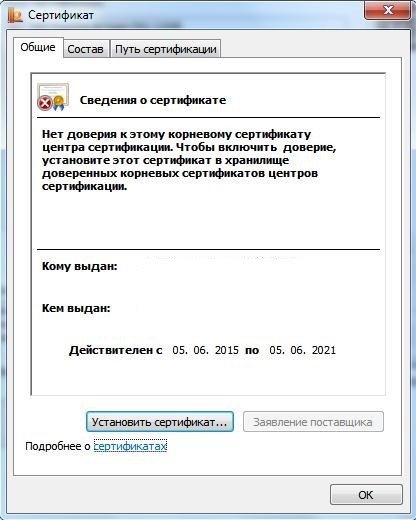
Это сертификат вашего контрагента, а нужен сертификат удостоверяющего центра. Поэтому перейдите на вкладку «Путь сертификации».
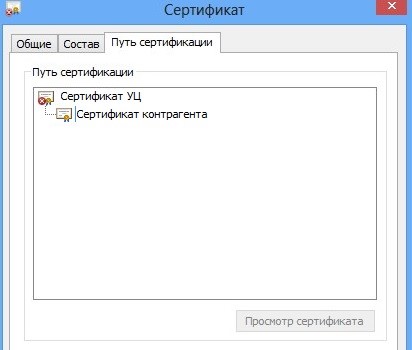
Шаг 2. Откройте сертификат удостовряющего центра
На вкладке «Путь сертификации» указано какие удостоверяющие центры участвовали в процессе создания данной подписи.
Кликните дважды по сертификату УЦ. Откроется сертификат удостоверяющего центра с такой же иконкой и уведомлением как в сертификате контрагента.
Шаг 3. Установите сертификат УЦ контрагента
Установите курсор в пункте «Поместить все сертификаты в следующее хранилище», затем нажмите кнопку «Обзор».
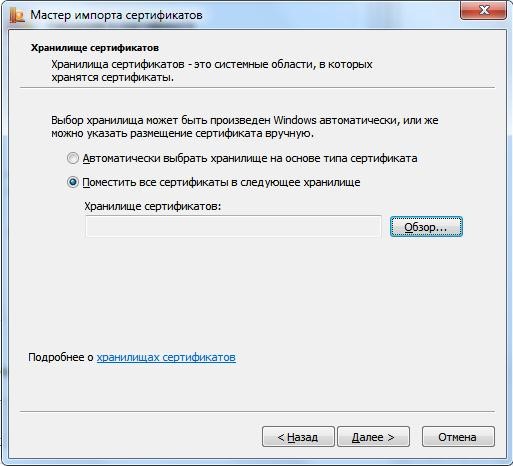
Рис. 5
Откроется список хранилищ для установки сертификатов. Выберете хранилище «Доверенные корневые центры сертификации». Завершите выбор, нажав кнопку «ОК» и «Далее».
На завершающем этапе нажмите кнопку «Готово».

Если вы все сделали правильно, начнется установка сертификата.
Подтвердите установку. Для этого в окне «Предупреждение о безопасности» нажмите кнопку «Да».

Успешная установка подтверждается окном с уведомлением. Закройте его, нажав «ОК».

После установки сертификата закройте все окна с сертификатами.
Нажмите вновь на статус подписи правой кнопкой мыши и в контекстном меню выберите пункт «Проверить электронные подписи».
Наш менеджер уже увидел Ваше обращение и спешит помочь Вам как можно скорее!
В рабочее время (пн – пт с 9:00 до 18:00) наши менеджеры очень активны и общительны и с радостью ответят Вам в течение дня.
В остальное время – дожидайтесь ответа на следующий рабочий день.
А пока предлагаем вам:
- Почитать отзывы наших клиентов;
- Узнать о новинках для бизнеса в блоге;
- Пообщаться с нашими клиентами в группе ВКонтакте и на Facebook.
Заказ обратного звонка
Заполните форму, специалист свяжется с вами в течение дня. Он ответит на все вопросы и оформит тестовый доступ, если это необходимо.В статье вы узнаете, как зарегистрировать новый сертификат ЭЦП в действующем профиле настроек ЭДО.
Пример работы в конфигурации «Бухгалтерия предприятия (базовая)», редакция 3.0.
Если истек срок действия сертификата, который используется в профиле настроек ЭДО, вы не можете получать и отправлять документы от контрагентов.
Чтобы возобновить работоспособность профиля ЭДО, достаточно зарегистрировать новый (действующий) сертификат. В этой инструкции подробно рассмотрим, как добавить новый сертификат в профиле настроек ЭДО.
Инструкция добавления сертификата
Перед настройкой сертификата, добавьте его в хранилища сертификатов: «Личные» и «Доверенные корневые центры сертификации». Как это сделать, подробно описано в инструкции п.3 Работа с сертификатами. Затем смело приступайте к добавлению сертификата электронной подписи в ЭДО.
Шаг 1. Зайдите в раздел настройки подписи
Для начала, откройте программное обеспечение «1С:Предприятие» с конфигурацией, в которой был настроен сервис «1С: ЭДО».
В главном меню (с левой стороны экрана) выберите пункт «Администрирование». В открывшемся меню - пункт «Обмен электронными документами».
На вашем экране появится окно «Настройка обмена электронными документами». Выберите пункт «Настройки электронной подписи и шифрования».
Шаг 2. Добавьте сертификат
Если он просрочен, нажмите кнопку «Добавить».
Сертификат нужно выбрать тот, который уже установлен на компьютере. Для этого в контекстном меню, выберете пункт «Из установленных на компьютере».
На экране появится окно с уведомлением о добавлении нового сертификата, нажмите «Да».
Сдавайте отчетность из программы 1С!
Отправляйте отчеты и отслеживайте документооборот
со всеми контролирующими органами
через сервис «1С-Отчетность».
Шаг 3. Выберете сертификат из хранилища «Личные»
Сразу после добавления откроется окно со списком всех сертификатов, установленных в хранилище «Личные».
Чтобы увидеть список всех электронных подписей, установите галочку в левом нижнем углу окна (в пункте «Показывать все сертификаты»).
Из полного списка выберете действующий сертификат организации и нажмите кнопку «Далее».
В следующем окне проверьте правильность указанной организации.
Поле «Пользователь» оставьте пустым.
Введите пароль от сертификата (если такой был установлен), если пароля нет - оставить поле пустым и нажимаем кнопку «Добавить».
Если все действия были выполнены верно, в следующем окне вы увидите список с добавленным сертификатом. Далее следует зарегистрировать сертификат в профиле настроек ЭДО.
Шаг 4. Зарегистрируйте сертификат в профиле ЭДО
В главном меню выберете пункт «Администрирование» и нажмите на пункт «Профили настроек ЭДО» (раздел «Обмен с контрагентами»).
В окне «Профили настроек ЭДО» выберете профиль, в котором необходимо обновить сертификат (их может быть несколько: выбираем первый) и запустите его двойным кликом.
Откроется окно настройки профиля. С вкладки «Виды электронных документов» перейдите на вкладку «Сертификаты организации» и нажмите «Добавить».
В списке выбирайте действующий сертификат, который вы добавили ранее.
Шаг 5. Проверьте сертификат
Если предыдущие шаги сделаны правильно, появится окно с запросом проверки сертификата.
Введите пароль (который вводили ранее, при добавлении сертификата) и нажмите кнопку «Проверить и продолжить».
После проверки сертификата программа предложит подписать пользовательское соглашение.
Шаг 6. Подпишите пользовательское соглашение
Необходимо снова ввести пароль или оставить поле пустым (если пароль до этого не устанавливался), и нажать кнопку «Подписать».
Программа некоторое время будет регистрировать сертификат на сервере оператора ЭДО (в среднем занимает 3-5 минут).
Шаг 7. Завершите добавление сертификата
Для тех организаций, которые ведут учет за несколько юридических лиц в одной базе, необходимо обновить сертификаты для каждой организации и зарегистрировать в каждом профиле.
Возникновение ошибки "Документ . содержит невалидные подписи", вероятнее всего связано с тем, что на компьютере не установлен корневой сертификат Удостоверяющего Центра. Причин может быть две:
1) Не установлен корневой сертификат Головного удостоверяющего центра (ГУЦ) Минкомсвязи, уполномоченного федерального органа по аккредитации удостоверяющих центров.
2) Не установлен корневой сертификат Удостоверяющего Центра, выпустившего сертификат ключа электронной подписи Вашего контрагента или Оператора ЭДО.
Рекомендуется сначала воспользоваться инструкцией для установки корневого сертификата ГУЦ. После установки проверьте электронную подпись так, как написано здесь. Если это не помогло решить проблему, следуйте рекомендациям из данного раздела.
Открываем сам электронный документ, по которому выдается ошибка, на вкладке "Подписи" , содержится 1 или 2 подписи, статус одной из них, или обеих, выделен красным курсивом и статусом "Не верна".
Необходимо двойным кликом открыть данный сертификат(ы) и сохранить на рабочий стол или в любую другую папку на диске:
Затем нужно открыть сохраненный файл и перейти на закладку "Путь сертификации":
Мы видим, что корневой сертификат (сертификат Удостоверяющего Центра) действительно не установлен. Для его установки достаточно открыть корневой сертификат двойным кликом и установить (см. ниже).
В случае если не отображается цепочка сертификатов (на закладке "Путь сертификации" есть только сертификат пользователя), перейдите на вкладку "Состав" , найдите раздел, "Доступ к информации о центре сертификации":
Далее нужно выделить и скопировать в буфер обмена одну из ссылок, заканчивающуюся на .cer или .crt,.вставить ссылку в адресную строку браузера и скачать корневой сертификат,
Открыв корневой сертификат (из пути сертификации в сертификате пользователя или скачанный файл) нажмите кнопку "Установить сертификат. ":
В качестве хранилища корневого сертификата необходимо выбрать "Доверенные корневые центры сертификации":
Далее нужно подтвердить установку корневого сертификата:
Переключившись в окно 1С, правой кнопкой мыши нажимаем на подпись со статусом "Не верна" и в контекстном меню выбираем команду "Проверить электронные подписи":
Читайте также:


